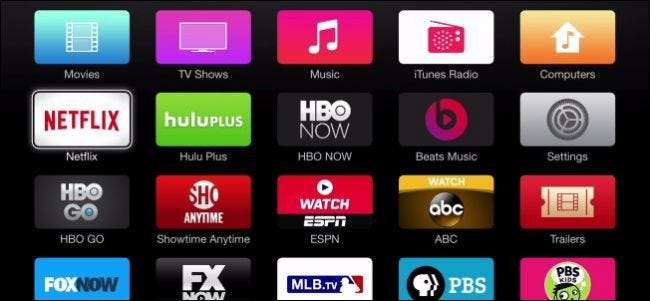
เมื่อคุณใช้ Apple TV เป็นครั้งแรกคุณจะสังเกตเห็นว่ามีช่องรายการมากมายในเมนูหลัก อย่างไรก็ตามหากคุณต้องการเปลี่ยนแปลงสิ่งต่างๆคุณสามารถจัดเรียงใหม่เพิ่มหรือแม้แต่ลบออกเพื่อให้เหมาะกับรสนิยมของคุณมากขึ้น
ที่เกี่ยวข้อง: เป็นเวลาที่ดีที่จะซื้อ Apple TV หรือไม่?
Apple TV ในการทำซ้ำในปัจจุบันเป็นตัวเลือกมัลติมีเดียแบบสตรีมมิ่งที่ค่อนข้างดีสำหรับห้องนั่งเล่นของคุณและสามารถปรับปรุงการใช้งานได้อย่างมากโดยการเพิ่ม แป้นพิมพ์บลูทู ธ หรือ แอป“ รีโมท” สำหรับ iOS ของ Apple เพื่อนำทางอินเทอร์เฟซที่ค่อนข้างเกะกะ
ที่กล่าวว่าแม้ราคาจะลดลงล่าสุด $ 30 เรายังคงเชื่อ ว่าหากคุณยังไม่ได้เป็นเจ้าของในตอนนี้คุณควรรอจนกว่า Apple จะออกเวอร์ชันอัปเดตหวังว่าในช่วงปลายปีนี้
ยังมีอีกหลายอย่างที่คุณสามารถทำได้นอกเหนือจากการดู Netflix เช่นการเข้าถึงเนื้อหา iTunes ของคุณหรือ การตั้งค่า iCloud Photo Stream และอัลบั้มที่แชร์เป็นโปรแกรมรักษาหน้าจอของคุณ . การปรับแต่งเมนูหลักนั้นสามารถสร้างความมหัศจรรย์ให้กับประสบการณ์การใช้งานโดยรวมของคุณได้ทำให้คุณสามารถวางจุดแข็งของ Apple TV เหนือสิ่งอื่นใด
การเพิ่มการลบและการย้ายไทล์เนื้อหาในเมนูหลัก
อย่างที่เราพูดไปเมนูหลักมาพร้อมกับช่อง (ส่วนใหญ่) ที่แสดงอยู่แล้ว เรารับประกันว่าคุณจะไม่ใช้สิ่งเหล่านี้ทั้งหมดและเราสงสัยว่าผู้ใช้ Apple TV ส่วนใหญ่จะต้องการเพียงไม่กี่คนเท่านั้น
โชคดีที่เมนูหลักสามารถปรับเปลี่ยนให้เหมาะกับความต้องการของคุณได้ช่วยให้คุณซ่อนแสดงและย้ายช่องรายการได้อย่างง่ายดาย เห็นได้ชัดว่าสิ่งนี้มีประโยชน์มากเมื่อลดตัวเลือกของคุณให้เหลือเฉพาะสิ่งที่คุณมีบัญชีและต้องการใช้
ในการเริ่มต้นให้คลิกแถบ "การตั้งค่า" บนหน้าจอเมนูหลัก
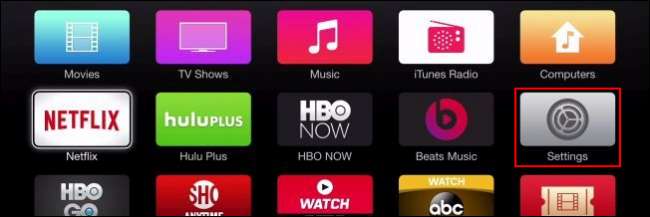
นี่คือหน้าจอ "การตั้งค่า" คลิกตัวเลือก "เมนูหลัก"
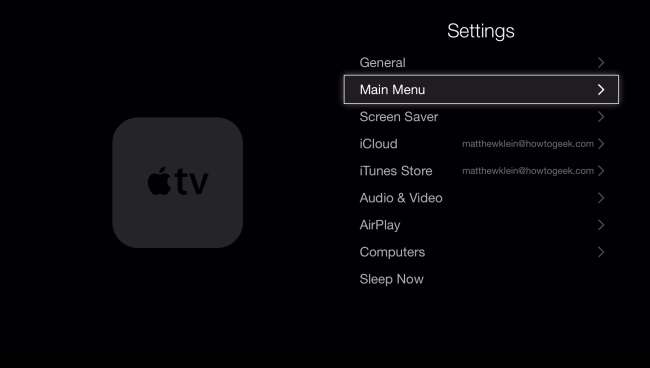
ในหน้าจอถัดไปคุณจะเห็นช่องต่างๆทั้งหมดที่คุณสามารถ“ แสดง” หรือ“ ซ่อน” บนเมนูหลักของ Apple TV
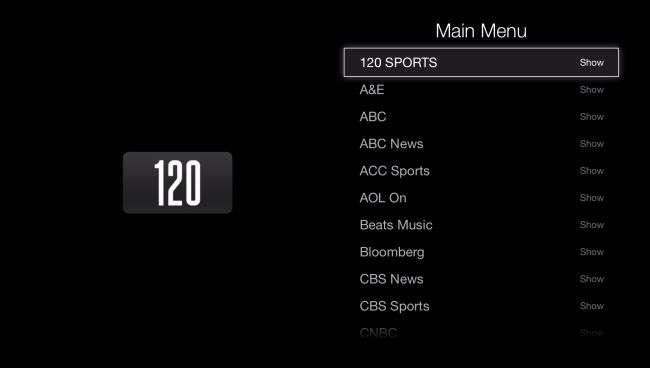
ในตัวอย่างนี้เราจะแสดงช่อง“ รูปภาพ iCloud” ซึ่งให้เราสำรวจการสตรีมรูปภาพอัลบั้มที่แชร์และตั้งค่าเป็นโปรแกรมรักษาหน้าจอหรือสไลด์โชว์
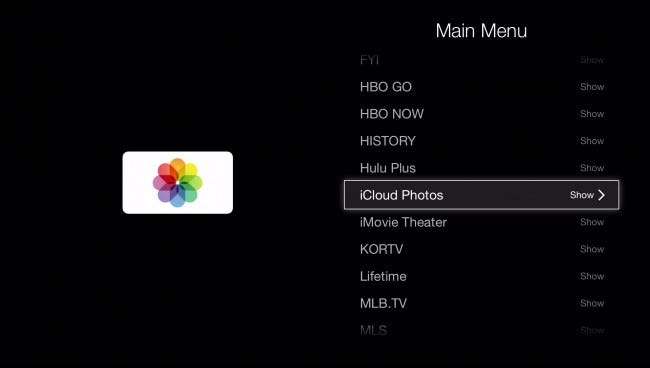
โดยปกติไทล์“ รูปภาพ iCloud” จะซ่อนอยู่ดังนั้นเมื่อคุณแสดงมันก็มีแนวโน้มที่จะปรากฏต่ำในเมนูหลักของคุณ คุณสามารถปล่อยทิ้งไว้ที่นั่นหรือถ้าคุณเลือกโดยกดปุ่มใหญ่บนรีโมทของ Apple TV ค้างไว้กระเบื้องจะเริ่มสั่นซึ่งหมายความว่าคุณสามารถย้ายไปยังส่วนอื่นของเมนูหลักได้แล้ว (โดยใช้ปุ่มทิศทางของรีโมท) .
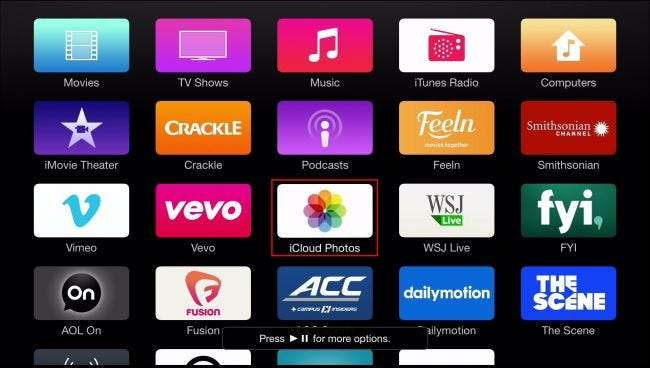
โปรดทราบว่าในภาพหน้าจอก่อนหน้านี้เราได้รับแจ้งว่าเราสามารถเข้าถึงตัวเลือกเพิ่มเติมได้โดยกดปุ่มเล่น / หยุดชั่วคราว ตัวเลือกเหล่านี้กลายเป็นความสามารถในการซ่อนรายการหรือยกเลิกไปที่เมนูหลัก
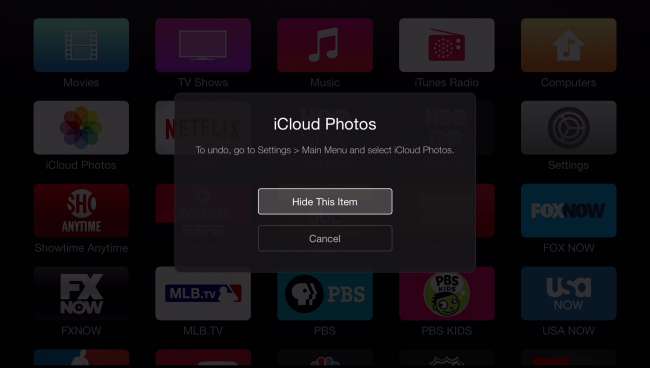
เมื่อคุณจัดวางกระเบื้องใหม่ให้เข้าที่แล้วคุณสามารถคลิกปุ่ม "เลือก" ของรีโมตได้อีกครั้ง กระเบื้องจะหยุดสั่นและยังคงอยู่ในจุดที่คุณปล่อยไว้
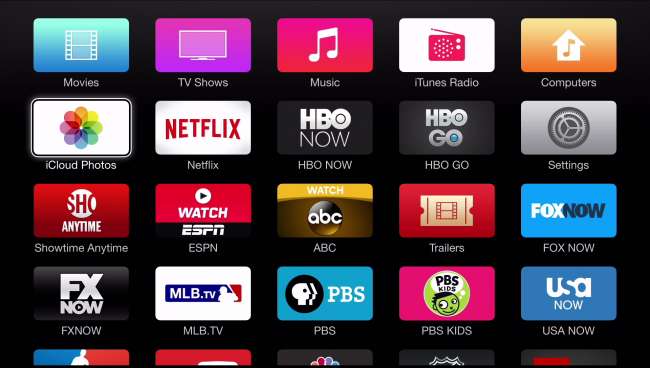
หากคุณต้องการล้างเมนูหลักจริงๆคุณสามารถกำจัดความยุ่งเหยิงและแสดงเฉพาะสิ่งที่คุณเคยใช้จริงๆ คุณไม่จำเป็นต้องเป็นสปาร์ตันเกี่ยวกับเรื่องนี้เช่นในภาพหน้าจอต่อไปนี้ แต่อย่างน้อยสิ่งนี้ก็ช่วยให้คุณเข้าใจสิ่งที่เรากำลังอธิบายได้ชัดเจน
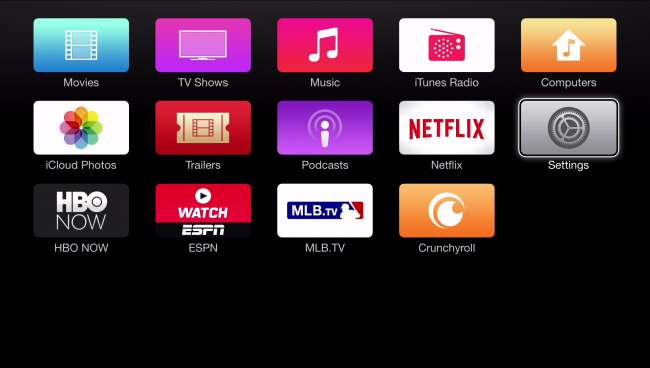
แน่นอนในทางกลับกันคุณสามารถปล่อยให้ทุกอย่างแสดงและเพิ่มมากขึ้นได้ นอกจากนี้อย่าลืมว่ามีกระเบื้องเพียงหนึ่งหรือสองชิ้นที่คุณต้องการซ่อนคุณสามารถทำได้อย่างรวดเร็วโดยไม่ต้องเข้าสู่การตั้งค่า "เมนูหลัก" จริงๆ
ในบางจุด Apple TV อาจเป็นพลังที่ต้องคำนึงถึง แต่ตอนนี้ความเร็วในการตอบสนองที่ค่อนข้างช้าและอินเทอร์เฟซที่ไม่เป็นระเบียบทำให้มันวิ่งท่ามกลางฝูงชน Chromecast และ Roku ถึงกระนั้นคุณสามารถทำหลายสิ่งหลายอย่างเพื่อปรับแต่งตามความต้องการของคุณและยังรวมเข้ากับระบบนิเวศของ Apple ได้เป็นอย่างดีซึ่งทำให้เป็นตัวเลือกที่เป็นธรรมชาติสำหรับครอบครัวที่ใช้ Mac และ iOS เป็นศูนย์กลาง
เราอยากได้ยินจากคุณตอนนี้ มีความคิดเห็นหรือคำถามที่คุณต้องการแบ่งปันกับเราหรือไม่? โปรดแสดงความคิดเห็นของคุณในฟอรัมสนทนาของเรา







